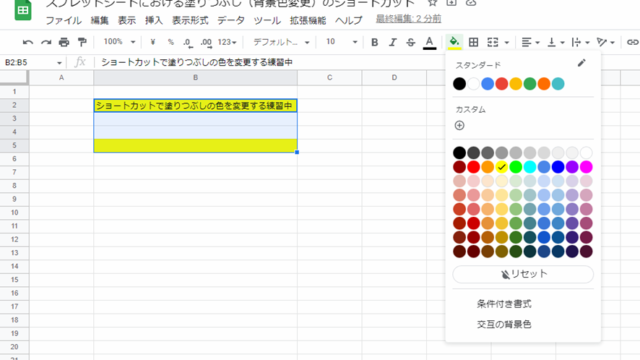この記事では「スプレッドシートにて取り消し線を入れるショートカット」について解説していきます。
これらの処理としては
・Windows:【Alt】+【Shift】+【5】もしくは【Ctrl】+【5】
・Mac:【Option】+【Shift】+【5】
を使うと良く、実際のサンプルを用いて見ていきましょう。
スプレッドシートにおける取り消し線のショートカット【取り消し線を入れるショートカットキー】
それでは以下のサンプルを用いて、スプレッドシートにてショートカットを使用して取り消し線を入れる方法について見ていきます。
今回はサンプルシートのB2セルの文字に、取り消し線を入れてみましょう。
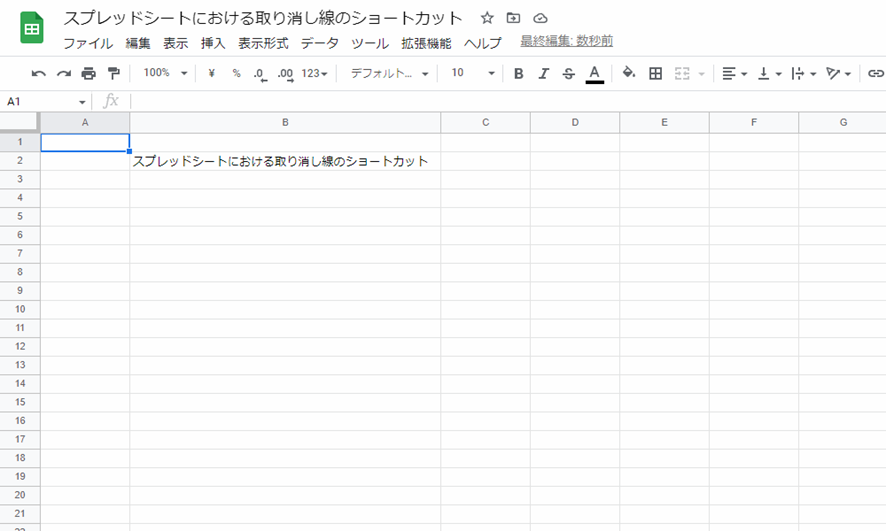
まずは、最初の操作を行うセルを選択します。今回はB2セルを選びましょう。
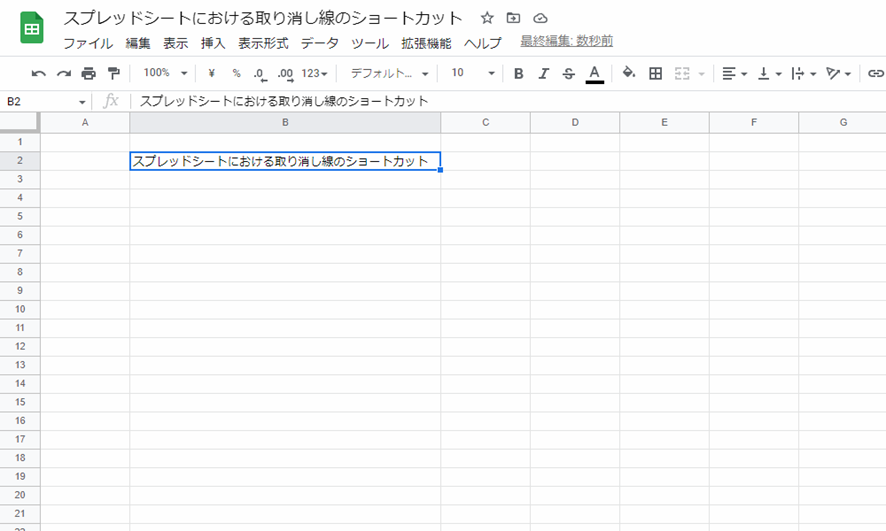
次にB2セルの文字に取り消し線を付けます。
・Windows:【Alt】+【Shift】+【5】もしくは【Ctrl】+【5】
・Mac:【Option】+【Shift】+【5】
と、キーボードを打てばOKです。
B2セルの文字に取り消し線が付きました。
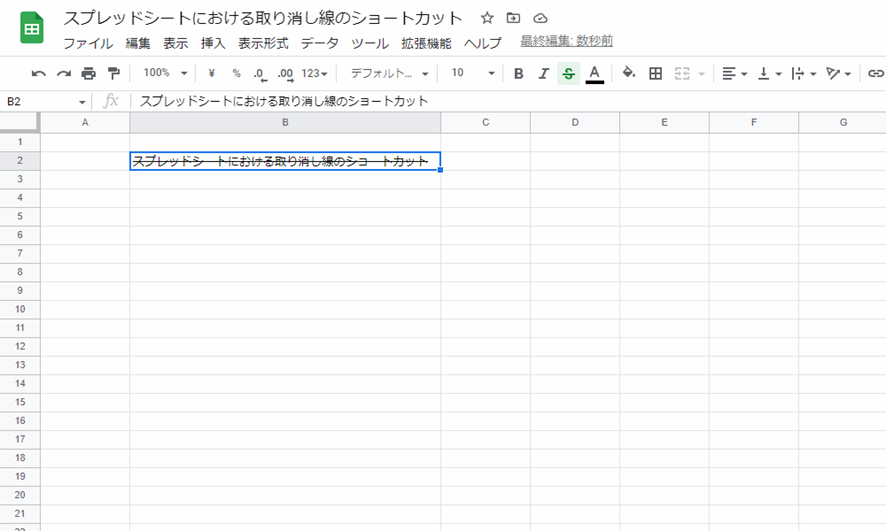
これだけでショートカットを用いて、文字に取り消し線を入れることができました。
ショートカットを使用すると、メニューのコマンドをクリックするよりも早く効率的に処理できるため、身に着けておくことをおすすめします(^^)/
再度記載しますが
・Windows:【Alt】+【Shift】+【5】もしくは【Ctrl】+【5】
・Mac:【Option】+【Shift】+【5】
が文字に取り消し線を入れるショートカットキーです。
スプレッドシートにて取り消し線を消すショートカット【横線:訂正線:見え消し線】
続いて、Googleスプレッドシートのショートカットにて「追加した横線(取り消し線)を消す方法」を確認していきます。
スプレッドシートで見え消し線を削除する場合のショートカットも、上と同様で
・Windows:【Alt】+【Shift】+【5】もしくは【Ctrl】+【5】
・Mac:【Option】+【Shift】+【5】
です。
訂正線が追加された状態でこのショートカットキーを押すと、自動的に削除されるのです。
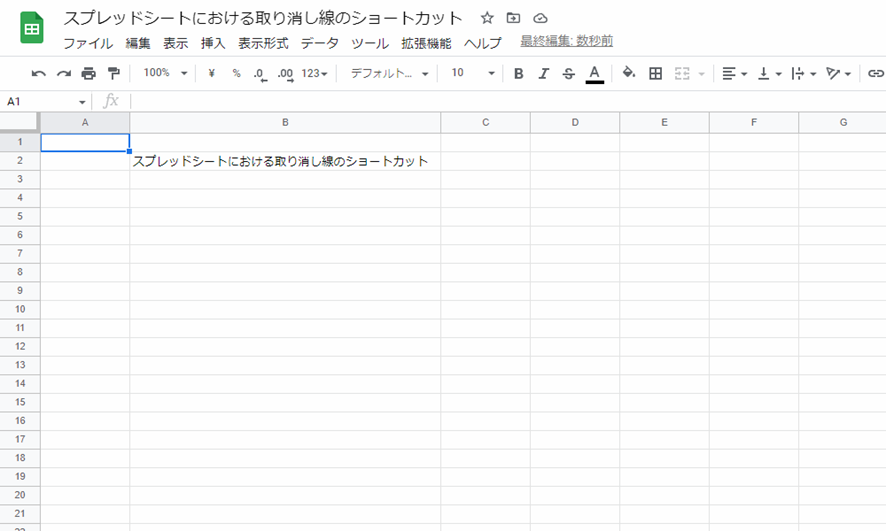
これでスプレッドシートでのショートカットキーを活用した見え消し線(取り消し線)を消す操作が完了です。
なお、他の関連ツールの
・エクセルにて取り消し線を引いたり消したりをするショートカットはこちら
・ワードにて取り消し線を引いたり消したりするショートカットはこちら
・パワポにて取り消し線を引いたり消したりするショートカットはこちら
で解説していますので、併せて確認してみてくださいね。
まとめ スプレッドシートにおける取り消し線のショートカット【取り消し線を入れる】
この記事では「スプレッドシートにて取り消し線を入れるショートカット」について解説しました。
ショートカットキーで取り消し線を入れるには
・Windows:【Alt】+【Shift】+【5】もしくは【Ctrl】+【5】
・Mac:【Option】+【Shift】+【5】
を活用するといいです。
スプレッドシートでのさまざまな処理を理解し、業務に役立てていきましょう。